使用爱思助手刷机时,先在电脑上下载爱思助...
使用爱思助手刷机时,先在电脑上下载爱思助手,通过数据线连接手机。打开软件后选择“刷机工具”或“固件刷机”,选择适合设备的iOS固件,点击“开始刷机”。等待刷机完成,设备会自动重启并进入新系统,操作前请务必备份数据。

使用爱思助手一键备份功能:刷机前建议通过爱思助手的“一键备份”功能,对手机内的联系人、短信、照片、应用数据等进行完整备份。只需在主界面点击“备份/恢复”,选择所需备份的内容,软件会自动将数据保存到电脑本地。
借助iTunes进行本地备份:也可以使用iTunes将iPhone或iPad数据备份到电脑。连接设备后,打开iTunes,点击“立即备份”即可完成本地完整备份。备份文件可用于后续恢复,保障重要资料不会因刷机丢失。
利用iCloud云端备份:在设备“设置”-“Apple ID”-“iCloud”-“iCloud备份”中开启备份功能,点击“立即备份”。这样可将通讯录、照片、应用等信息同步到云端,即使刷机后也能一键恢复,适合没有电脑环境的用户。
确认设备型号与固件匹配:刷机前务必核实设备的型号(如iPhone 13、iPad Pro等)与即将刷入的固件版本完全匹配。可在爱思助手或设备“关于本机”中查看具体型号,下载对应固件,防止因版本不符导致刷机失败。
查看固件签名状态:只有Apple仍在签名的iOS固件才能正常刷机。爱思助手会自动标注每个固件的签名状态。务必选择带有“已签名”标识的版本,避免出现刷机报错或设备卡在恢复模式。
检查设备电量和数据线连接:刷机时建议将设备电量保持在80%以上,或连接充电器。同时,使用原装或高品质数据线,确保刷机过程中连接稳定,减少意外断线、刷机失败的风险。
通过数据线连接设备至电脑:刷机前需用原装或高品质数据线将手机或iPad与电脑连接。连接成功后,爱思助手会自动识别设备信息,显示在主界面上。
进入刷机或DFU模式:普通刷机时,只需正常连接设备即可。若遇到系统异常或需降级刷机,需将设备手动进入“恢复模式”或“DFU模式”。按住电源键和Home键(部分机型为音量减键+电源键)数秒,直至屏幕出现电脑与数据线的图标。
确认设备已被软件检测:进入刷机模式后,爱思助手界面会提示设备已进入刷机状态。此时确保软件能完整读取设备型号和系统信息,方可进行后续操作。
选择目标固件版本:在爱思助手主界面点击“刷机工具”,自动弹出固件选择窗口。系统会根据设备型号自动推荐可用固件,用户也可手动选择自定义的固件版本,注意优先选择官方签名固件。
加载固件并配置刷机选项:确认固件版本后,点击“下载”或“导入”按钮,将固件加载到软件中。可选择“保资料刷机”(尽量保留原有数据)或“普通刷机”(清除全部数据)。根据实际需求勾选刷机选项。
一键启动刷机并监控进度:设置完毕后,点击“开始刷机”,爱思助手将自动完成固件校验、数据清理、系统重写等流程。刷机过程中请保持数据线连接稳定,耐心等待进度条走完。设备会在刷机结束后自动重启并进入新系统。
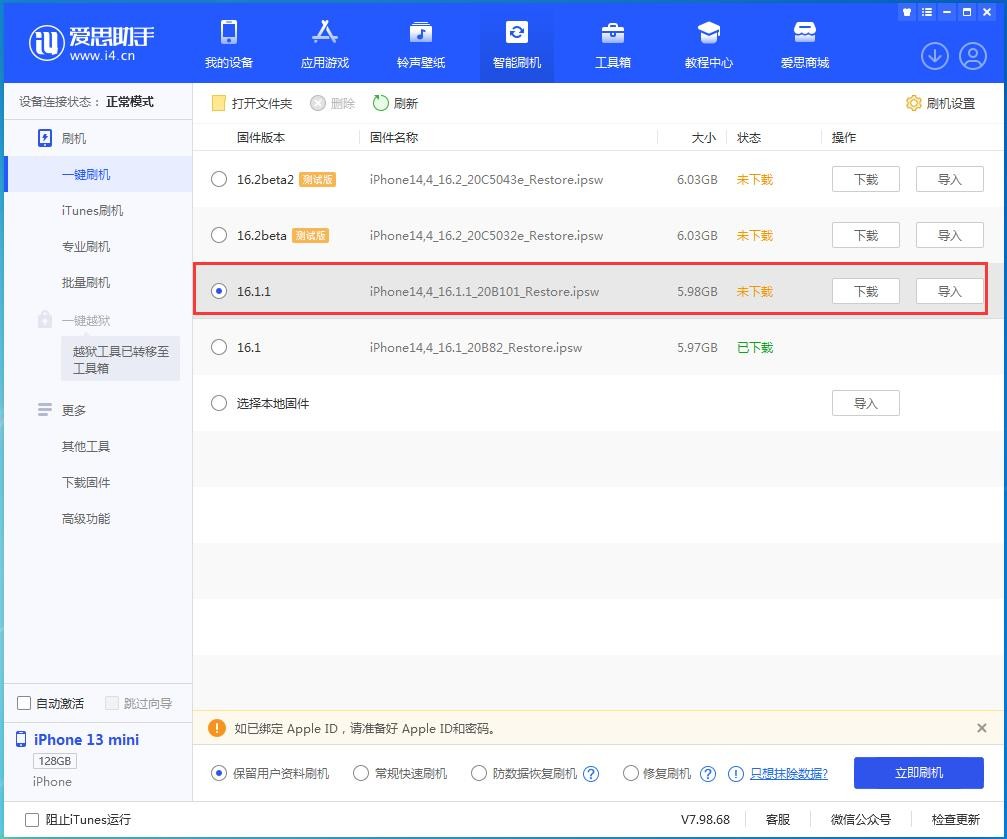
设备自动重启进入设置界面:刷机完成后,设备会自动重启并进入初始设置界面。此时,用户需要选择语言、地区和Wi-Fi网络等基本设置。确保设备连接到稳定的Wi-Fi网络,以便完成后续步骤。
设置Apple ID和iCloud账户:进入设置界面后,用户需要输入Apple ID和密码,激活设备。若之前没有设置过Apple ID,系统也会提示用户进行注册。登录Apple ID后,用户可以同步个人信息、App和数据。
配置隐私和安全设置:初始设置时,用户还需配置设备的隐私设置,如Touch ID或Face ID、密码设置以及位置服务等。这些设置有助于保护用户数据安全和设备隐私。
选择备份恢复方式:完成初始化设置后,用户可以选择从iCloud或本地备份恢复数据。如果之前通过爱思助手或iTunes备份了设备,可以选择“恢复备份”选项,爱思助手会自动识别并加载备份文件。
恢复数据到新设备:在恢复界面,选择之前备份的数据源(如iCloud备份或本地备份),系统会提示恢复的内容,包括联系人、消息、照片、应用等。用户可以选择全部恢复或选择特定数据进行恢复。
确保数据完整恢复:恢复完成后,设备会自动重启,所有数据将恢复到新系统。用户可以检查是否所有数据已完整恢复,包括应用、联系人、照片等重要文件。如果数据未完全恢复,可以尝试重新备份并恢复,或者手动通过爱思助手同步其他数据。
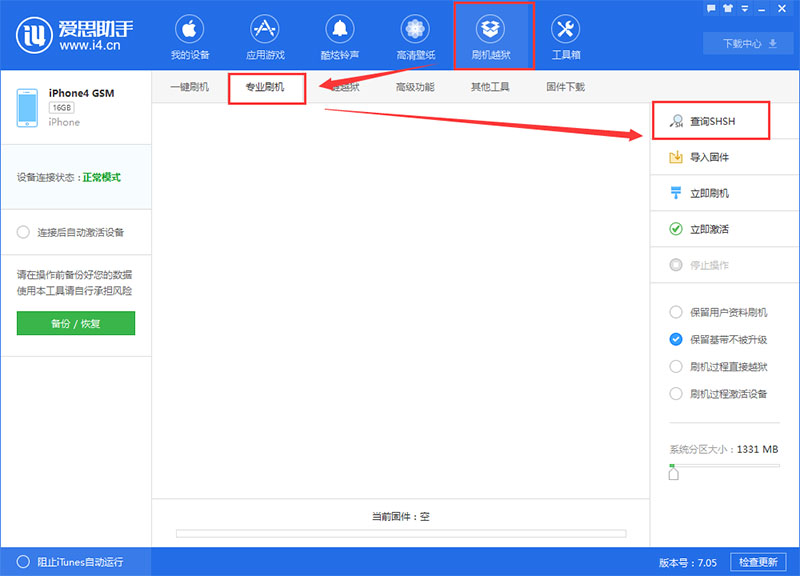
普通刷机清除所有数据:普通刷机会彻底清空设备上的所有数据,包括联系人、短信、照片和已安装的应用等。该模式适合于设备系统出现严重问题,或者需要彻底重置设备的情况。
保资料刷机保留部分数据:保资料刷机则在刷机过程中尽可能保留设备的部分数据,如照片、联系人等。尽管不保证100%数据不丢失,但相比普通刷机,它能最大程度减少用户数据的丢失风险,适用于系统优化或小范围的故障修复。
刷机模式选择的适用场景:选择何种刷机模式需根据实际需求。如果设备出现无法修复的故障或卡顿,建议选择普通刷机。如果设备仅需系统恢复或优化,保资料刷机会更为合适,且对数据保护更有保障。
什么是DFU模式:DFU(Device Firmware Update)模式是一种可以通过iTunes或爱思助手恢复设备固件的模式。它比恢复模式更深层次,能够刷入底层固件,适用于设备系统崩溃、无法开机或无法通过普通恢复模式刷机的情况。
进入DFU模式的步骤:首先,确保设备关闭。然后,按住电源键3秒钟,接着同时按住音量下键10秒钟,最后松开电源键,但保持音量下键按住,直到屏幕变黑,设备进入DFU模式。此时,爱思助手会自动识别设备,并提示可以刷入固件。
DFU模式刷机的注意事项:进入DFU模式后,设备将与操作系统断开连接,因此需要通过爱思助手或iTunes恢复固件。在操作过程中,确保设备连接稳定,避免数据线脱落或中途断开,否则可能导致刷机失败或设备变砖。
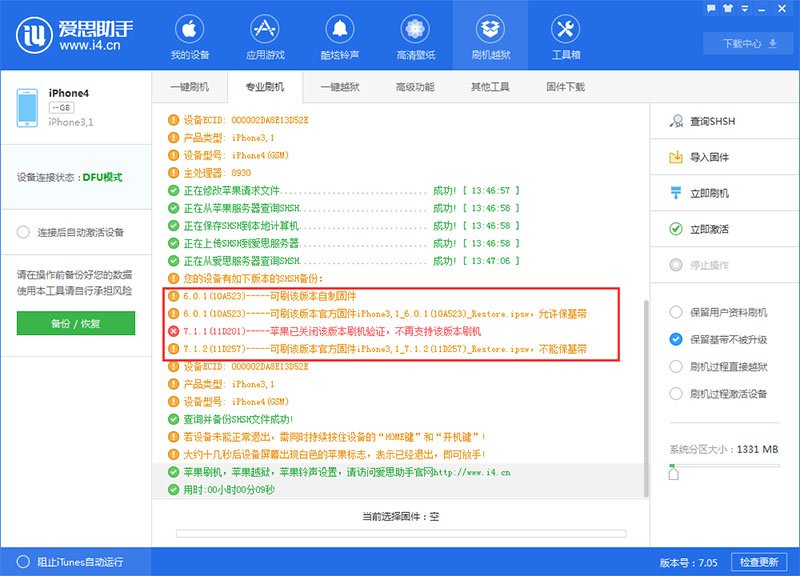
刷机方式和灵活性:iTunes刷机通常需要手动下载固件,并且只能使用Apple官方签名的固件,操作相对繁琐。而爱思助手提供了一键刷机功能,可以自动下载并加载适配设备的固件,简化了刷机过程。
刷机选项和数据保护:爱思助手支持“保资料刷机”和“普通刷机”模式,用户可以选择是否保留数据。iTunes刷机通常是“恢复模式”,会清除所有设备数据。爱思助手在刷机过程中能提供更多数据保护选项。
兼容性与更新频率:iTunes刷机仅支持官方签名的固件版本,且在更新频率上较慢,用户需等待Apple发布新固件。而爱思助手支持更多固件版本,并能快速响应不同iOS系统版本的更新,提升刷机兼容性。
操作便捷性:爱思助手的操作界面简单直观,适合新手使用,所有操作都可以通过图形化界面完成,而许多第三方刷机软件需要一定的技术知识,操作步骤较为复杂。
刷机稳定性和成功率:爱思助手通过官方签名固件和优化的刷机流程,保证较高的刷机成功率和稳定性。相比之下,一些第三方刷机软件可能使用未经官方验证的固件,存在刷机失败或设备异常的风险。
数据保护与安全性:爱思助手在刷机前提供数据备份与恢复功能,可以最大限度地保护用户数据。而第三方刷机软件往往缺乏这种数据保护功能,使用时可能会丢失用户的重要信息,尤其是没有备份的情况下。
刷机前需要做哪些准备工作?
刷机过程中遇到错误怎么办?
刷机后如何恢复备份数据?